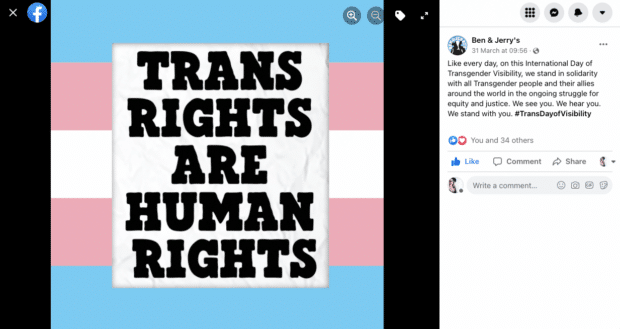Sommario
Siete su Facebook Live?
Se non è così, cosa state aspettando? Una guida intelligente passo dopo passo che vi diverta e vi istruisca? Beh, abbiamo buone notizie per voi.
Facebook Live è uno dei modi migliori per entrare in contatto con il vostro pubblico e aumentare la visibilità del vostro marchio.
In questo post vi insegneremo come utilizzare al meglio i video di Facebook Live. Quindi, sia che abbiate appena iniziato, sia che siate alla ricerca di suggerimenti e trucchi, continuate a leggere!
Bonus: Scaricate una guida gratuita che vi insegna a trasformare il traffico di Facebook in vendite in quattro semplici passi utilizzando SMMExpert.
Come andare in diretta su Facebook
Quando trasmettete un video Facebook Live, questo apparirà sulla vostra pagina, gruppo o evento e potrebbe anche essere visualizzato nel Feed o su Facebook Watch.
Al termine della trasmissione, è possibile modificare e condividere una registrazione del video Live sulla propria pagina.
Ecco la procedura passo-passo:
Come andare in diretta su Facebook dal telefono
Ci sono due modi per andare in diretta su Facebook utilizzando l'applicazione mobile.
Utilizzando l'app di Facebook:
1. Andare alla pagina pagina, gruppo, profilo personale o evento da cui si desidera trasmettere il video.
2. Toccare "Cosa ti passa per la testa?" oppure Creare un post .
3. Toccare In diretta , che si trova nell'elenco delle opzioni.
4. Scrivere un descrizione - qui è possibile taggare amici, collaboratori o la propria posizione. Oppure, utilizzare l'opzione widget nella parte inferiore dello schermo per aggiungere altri elementi, come sondaggi o link. Il campo pulsante hamburger nell'angolo in basso a destra vi fornirà un elenco esaustivo di opzioni. Qui potete anche limitare l'accesso o fare crossposting tra i canali.
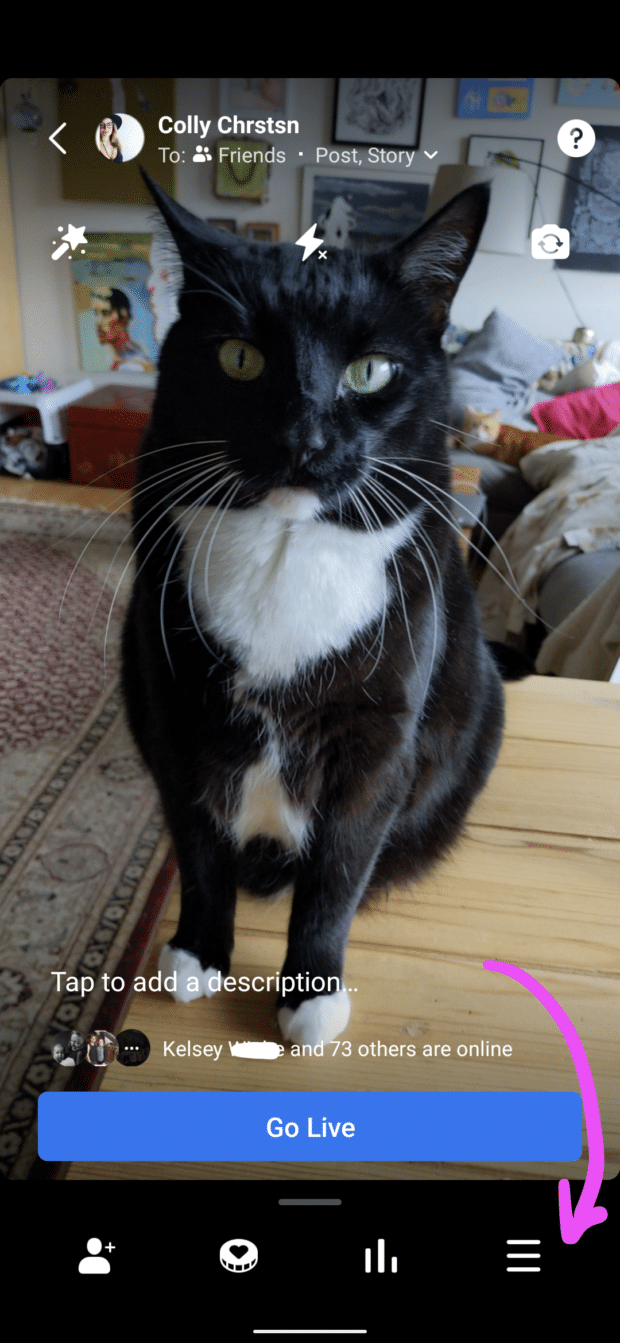
5. Toccare Avvio del video in diretta per iniziare la trasmissione in diretta.
6. Al termine, toccare Finitura per terminare il livestream.
Utilizzando l'applicazione Creator Studio:
- Sul Scheda Home o Libreria di contenuti , fare clic sull'icona di composizione nell'angolo in alto a destra.
- Selezionare l'opzione per Messaggio in diretta .
- Scrivere una descrizione (qui è possibile taggare amici, collaboratori o la propria posizione).
- Rubinetto Avvio del video in diretta per iniziare la trasmissione in diretta.
- Al termine, toccare Finitura per terminare il livestream.
Come andare in diretta su Facebook dal computer
È possibile creare contenuti video in diretta utilizzando la webcam e il microfono integrati nel computer, ma è anche possibile collegare apparecchiature di produzione di livello superiore.
Portate il vostro livestream a un livello superiore con grafica, condivisione dello schermo e altro ancora. Potete anche incorporare un software di streaming come Streamlabs OBS (per ulteriori informazioni sul collegamento del software di streaming, fate clic qui).
Indipendentemente dagli strumenti utilizzati per andare in diretta dal computer, Facebook vi indirizzerà prima di tutto allo strumento Live Producer.
Utilizzando la webcam integrata:
1. Nella parte superiore del vostro newsfeed, fate clic sull'icona del video in diretta sotto il campo di stato "A cosa stai pensando?
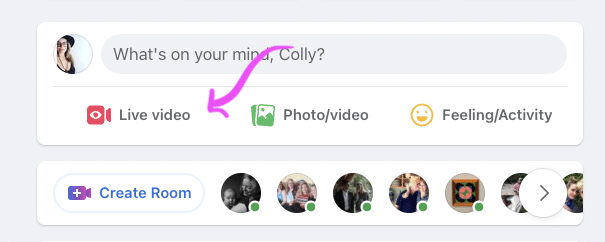
2. Verrete portati allo strumento Produttore di dirette, dove Facebook vi chiederà se andare subito in diretta o se impostare un evento per un secondo momento. Potete scegliere dove pubblicare il vostro streaming sul lato sinistro.
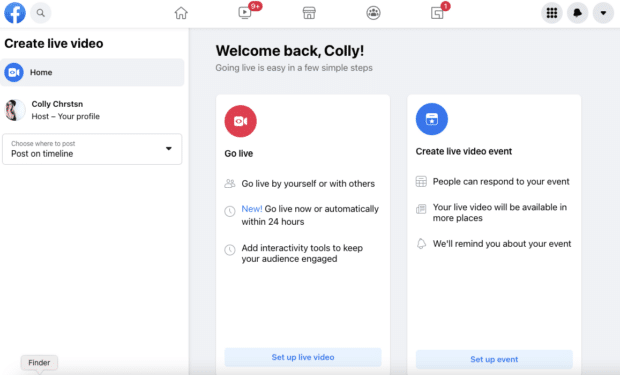
A questo punto, Facebook potrebbe chiedervi di utilizzare il microfono e la fotocamera.
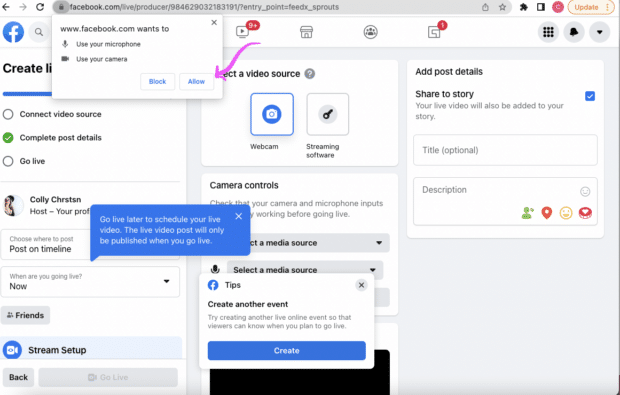
3. Infine, scegliete la sorgente video: selezionate Webcam.
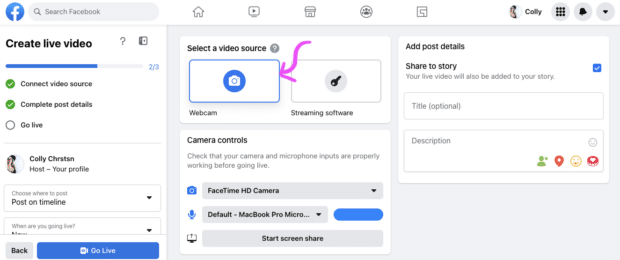
4. Guardare il lato sinistro dello schermo sotto la voce Aggiungere i dettagli del post. Qui è possibile scrivere una descrizione e aggiungere un titolo opzionale per il video in diretta. È anche possibile taggare persone o luoghi o scegliere di raccogliere fondi con il simbolo del cuore. Donare pulsante.
5. Quando si è pronti, fare clic sul pulsante Pulsante Go Live in basso a sinistra dello schermo.
Per maggiori dettagli su come utilizzare Live Producer, cliccate qui. Facebook offre anche consigli avanzati per la pianificazione di un evento o di uno show virtuale di grandi dimensioni, in modo che possiate prepararvi per gli spettacoli più grandi.
15 consigli per utilizzare Facebook Live
Ora che avete acquisito la padronanza delle abilità di base, è il momento di aumentare il livello. Utilizzate questi suggerimenti e le migliori pratiche per catturare l'attenzione del vostro pubblico.
Pianificare in anticipo
Quando pianificate il vostro prossimo video Facebook Live, dovreste iniziare con uno scopo: scrivete qualcosa che vorreste realizzare o il messaggio che volete trasmettere ai vostri follower. prima vai in diretta.
Una volta che avete un obiettivo chiaro, scrivete alcuni punti di conversazione che vi aiuteranno a guidare la conversazione. Il vostro video Live sarà più fluido se avete una destinazione in mente.
Essere autentici
La natura non raffinata e "tutto può succedere" dei video dal vivo è parte del loro fascino.
La condivisione di una visione non filtrata e non censurata della vostra vita o della vostra attività aiuta a generare la fiducia degli spettatori. Non abbiate paura di essere reali, a patto che rientri nel codice di condotta di Facebook, naturalmente.
Collaborare con gli ospiti
Alcuni dei contenuti Live più coinvolgenti prevedono la co-trasmissione: due o più persone che chattano in diretta.
In queste trasmissioni a schermo diviso, potete fare pubblicità sia al vostro pubblico esistente che a quello dei vostri ospiti, ma assicuratevi di chiedere loro di promuovere la trasmissione sul loro canale.
Per i gruppi più numerosi (fino a 50 partecipanti!), è possibile trasmettere in diretta su Facebook da Messenger Rooms.
Si può anche utilizzare un software di streaming selezionato, come Zoom (vedi sopra), per la co-trasmissione.
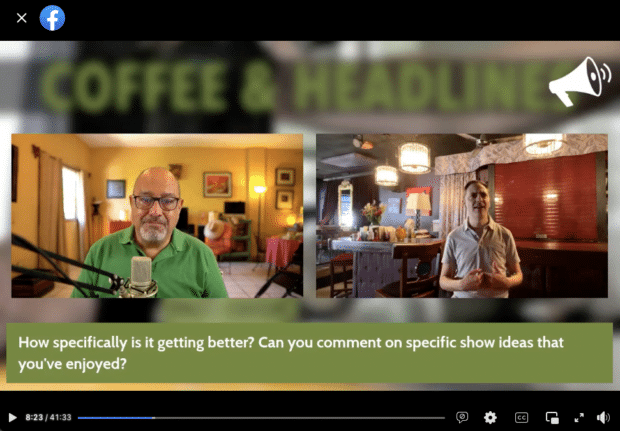
Fonte: Paco Ojeda - Caffè e titoli su Facebook
Costruire l'attesa
Non c'è niente di peggio di un pubblico vuoto. Quindi, evitate di sentire i grilli per la testa costruendo l'hype!
Iniziate con i post teaser: ecco alcune idee semplici per iniziare:
- Siate misteriosi: non c'è niente di più eccitante che non sapere cosa sta per succedere.
- Coinvolgete i vostri superfan o gli abbonati alle e-mail con informazioni privilegiate.
- Fate in modo che ne valga la pena promettendo un giveaway o un premio alla fine dell'episodio.
- Conto alla rovescia.
Facebook offre anche la possibilità di iscriversi alle Notifiche Live, per garantire che il pubblico non si perda nemmeno un momento.
Potete anche scegliere di programmare la trasmissione con una settimana di anticipo, in modo da permettere ai vostri follower di iscriversi ai promemoria per non perdersi nulla.
Per saperne di più sulle impostazioni per la programmazione di video in diretta, consultate il Centro assistenza per le aziende di Facebook.
Testate prima la vostra trasmissione in privato
Se siete come noi, avete bisogno di ricontrollare le cose prima di pubblicarle. Potete facilmente testare le acque della vostra trasmissione per essere più tranquilli.
Modificate le impostazioni della privacy su "Solo io" per visualizzare il vostro flusso video in diretta. Potete controllare l'audio, l'illuminazione e l'angolazione prima che qualcuno vi veda.
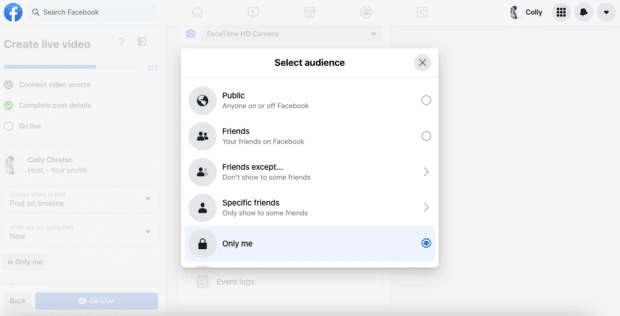
Investire nella qualità
Webcam, luci anulari e microfoni sono molto più convenienti di un tempo: potete trovare strumenti di qualità decente che non vi faranno perdere la testa, ma che sono in grado di volontà rendere i vostri video in diretta molto più piacevoli da guardare.
Abbiamo un intero post separato sulle specifiche video dei social media e su come utilizzarle a vostro vantaggio.
Taggate i vostri collaboratori
Le descrizioni dei live stream offrono la possibilità di taggare persone, Pagine o luoghi. Usatele per segnalare i vostri collaboratori o per identificare la vostra posizione o attività.
I tag aiutano gli spettatori a capire cosa stanno guardando e permettono al contenuto di raggiungere un pubblico diverso dal vostro.
Continuare a offrire un contesto
I vostri superfan potrebbero essere spettatori del vostro stream dall'inizio alla fine, ma altri entreranno e usciranno. Assicuratevi quindi di dare un contesto ai nuovi spettatori.
Inserite brevi riassunti nel corso della trasmissione per spiegare rapidamente il chi, il cosa, il dove o il perché. Per la comprensione, limitatevi al minimo indispensabile: ad esempio, potete usare regolarmente i nomi o le professioni dei vostri ospiti.
Le didascalie dei video che spiegano il contesto sono un modo abbastanza sicuro per tenere le persone al corrente. È anche possibile inserire un commento che offra un contesto o solleciti il coinvolgimento.
Coinvolgere attivamente gli spettatori
I livestream consentono di interagire con gli spettatori in tempo reale.
Chatta con i tuoi spettatori quando si collegano e rispondi ai commenti e alle domande che arrivano. Puoi appuntare i commenti in cima alla chat mentre rispondi.
Se avete una community attiva, un moderatore potrebbe salvare il vostro stream: chiedete a una seconda persona di tenere d'occhio la chat o di filtrare i commenti o le domande migliori da condividere, in modo che possiate fare quello che sapete fare meglio: ospitare!
Offrire contenuti interattivi
Gli spettatori di Facebook Live sono spesso un pubblico passivo, ma la conversazione non deve essere per forza a senso unico: aumentate il livello promuovendo contenuti interattivi come programmi di cucina, tutorial artistici o sessioni di allenamento.
Anche se la vostra area di competenza o il vostro marchio non ne fanno parte, non abbiate paura di sperimentare. Prendete spunto dal libro di Alexandria Ocasio-Cortez, che ospita in diretta domande e risposte sulla politica mentre cucina.
Creare il proprio highlight reel
È possibile tagliare le riprese non necessarie e creare clip più brevi da condividere su Facebook una volta terminato lo streaming.
Create il vostro highlight reel in sei semplici passi.
- Per tagliare un video precedentemente in diretta, andare su Studio creatore e poi il Biblioteca dei contenuti.
- Fare clic sul pulsante Messaggi scheda.
- Selezionare la casella accanto al video che si desidera modificare.
- Selezionare Modifica post.
- Selezionare Rifilatura o Ritaglio video e ritagliare a piacere.
- Colpire Risparmiare Troverete il prodotto finito sotto la voce Clip scheda.
Produrre una programmazione regolare
Se il vostro pubblico sa che pubblicate ogni martedì sera, continuerà a tornare e l'algoritmo se ne accorgerà.
La coerenza non deve essere per forza noiosa: mantenete la freschezza con nuovi formati o tipi di contenuti (vedi l'interattività di cui sopra!). Tenete traccia di ciò che il vostro pubblico risponde di più.
Ospitare un evento online a pagamento
Gli eventi a pagamento consentono ai creatori di limitare la distribuzione dei contenuti ai possessori di biglietti o agli utenti registrati. Facebook ha creato questi eventi per dare ai piccoli imprenditori e ai produttori di eventi un altro flusso di entrate durante la pandemia e ha dichiarato che non riscuoterà "alcuna tariffa per gli acquisti di eventi online a pagamento fino al 2023".
Per saperne di più sugli Eventi online, cliccate qui.
Aggiungere didascalie
Le didascalie sono il più semplice Con questi strumenti potete raggiungere il vostro pubblico di non udenti e di persone che parlano una lingua diversa dalla vostra. Inoltre, molti udenti che parlano la vostra lingua continueranno a guardare i vostri video con l'audio disattivato.
I contenuti inclusivi sono solo buoni contenuti: aumentano la vostra portata, dimostrano al vostro pubblico che li vedete e rendono Internet un posto migliore.
Qui trovate altri consigli per creare contenuti inclusivi sui social media.
Promozione incrociata dei contenuti Live
Pubblicizzando il vostro Live stream sui vostri altri account, potete raggiungere nuove persone assetate dei vostri contenuti. Se avete altri canali, ha senso pubblicare su di essi il vostro Facebook Live feed.
Se riuscite a convincere gli altri a fare una promozione incrociata dei vostri contenuti dal vivo, vedrete un pubblico ancora più eterogeneo al vostro prossimo spettacolo.
Bonus: Scaricate una guida gratuita che vi insegna a trasformare il traffico di Facebook in vendite in quattro semplici passi utilizzando SMMExpert.
Ottieni subito la guida gratuita!Idee video Facebook Live per le aziende
Ok, sapete come creare, promuovere e pubblicare video in diretta su Facebook. Ora entriamo nel vivo dei video virali con queste idee creative di contenuti in diretta su Facebook.
Sfruttare gli argomenti di tendenza
Siete tra le prime persone a conoscere i principali eventi di attualità? Riuscite a individuare una sfida virale a un chilometro di distanza? Bene, questa è la vostra occasione per capitalizzare i vostri interessi.
Prendete spunto dalla National Guide Dogs Australia (che ha fatto sciogliere i cuori), che ha ospitato un live streaming di cuccioli in occasione del National Puppy Day. Pensate a cuccioli di Golden Retriever, a un enorme recinto di palline e a un coinvolgimento continuo del pubblico.
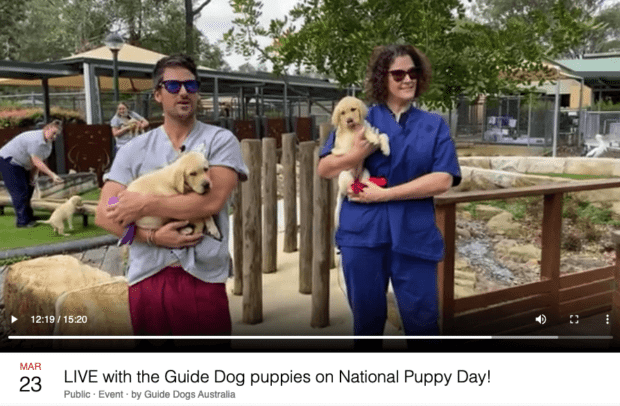
Fonte: Guide Dogs Australia su Facebook
Domande e interviste
La funzionalità di co-trasmissione di Facebook Live lo rende il formato ideale per torchiare qualcuno in diretta.
La parte migliore: accettate le domande del vostro pubblico! Lasciare che i telespettatori esprimano il loro parere può fornirvi infiniti contenuti e far sentire i vostri interlocutori considerati.
La star del calcio Mohamed Kallon, ad esempio, ha partecipato a una diretta Q&A con il canale di notizie della Sierra Leone Makoni Times News.
Ultime notizie
Siete nel posto giusto, al momento giusto? Premete il pulsante Live e iniziate a filmare!
Il meteorologo Chris Nelson, ad esempio, ha trasmesso in diretta streaming il suo inseguimento di un tornado nei pressi di Glenmore City, nel Wisconsin. Anche se noi sicuramente non Non è un'opinione condivisibile quella di inseguire i tornado (Chris, sei un uomo selvaggio), ma il suo video ha ottenuto più di 30.000 visualizzazioni e probabilmente anche un po' di traffico sulla sua pagina di notizie.
Eventi e spettacoli dal vivo
Se non potete essere presenti di persona, guardare un'esibizione, un concerto o una gara in diretta è la cosa migliore. Oppure, se non vi piacciono le folle o le file per il bagno, potreste essere la cosa migliore.
Dopo tutto, è abbastanza buono per Shawn Mendes e i suoi amici! Inoltre, potrete vedere da vicino gli artisti.
Questo vale anche per le conferenze, i panel, le lezioni e i workshop. Se una telecamera e un microfono sono in grado di riprenderlo, mettetelo in diretta per farlo vedere a tutti.
Dietro le quinte
Ai vostri fan e ai vostri follower date quello che vogliono con un tour dal vivo, come quello del Castello di Gwrych qui sotto!
Dimostrazioni, utilizzi o esercitazioni di prodotti
Mostrate tutte le caratteristiche e i vantaggi, o i consigli e i trucchi nascosti, dei vostri prodotti (o dei prodotti che amate) su Live.
Forse, come Kristen Hampton, avete trovato un prodotto che vi fa ridere e volete condividerlo con i vostri follower. Lo capiamo: se avessimo trovato un giocattolo di pollo pasquale che fa la cacca e rappa, anche noi vorremmo mostrarlo al mondo.
Lancio di prodotti
State per lanciare il prodotto più caldo dell'anno?
Si tratta di un contenuto perfetto per creare eccitazione. Aumentate il vostro pubblico con dei post teaser, poi fate una presentazione drammatica su Facebook Live!
Collaborare con un influencer
Se avete un influencer che vi piace, collaborate con lui per dare alla vostra community un po' di varietà e aumentare la partecipazione ai video. Prendete spunto dal libro di Who What Wear e usate la vostra piattaforma per dare loro voce.
Shopping dal vivo
Se siete iscritti al Facebook Shop (se non lo siete, ecco come fare), potete creare una playlist di prodotti in Commerce Manager per mostrare i vostri articoli. Se non avete intenzione di avere un Facebook Shop, non preoccupatevi: potete comunque mostrare i vostri prodotti, solo senza la playlist di prodotti.
Può essere una strategia piuttosto redditizia: il 47% degli acquirenti online ha dichiarato di voler acquistare prodotti direttamente dai video in diretta.
Nella vostra playlist di prodotti, creerete una raccolta di prodotti da presentare durante il vostro Live stream. Qui, potrete taggare e collegare i prodotti al vostro negozio eCommerce. Poi, boom! Siete pronti.
Per saperne di più sulla creazione di un'esperienza di Live Shopping, cliccate qui.
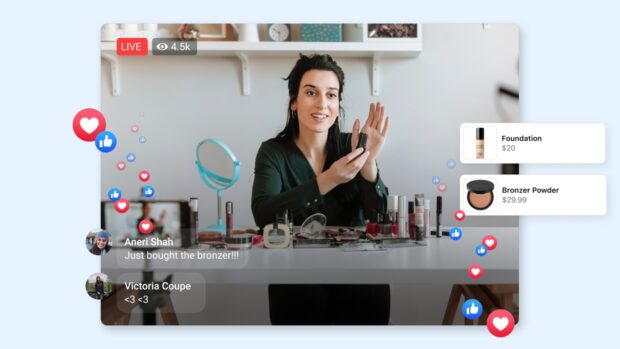
Fonte: Facebook
Usate il vostro stream per parlare dei vostri valori
Quando vendete qualcosa - il vostro marchio, i vostri prodotti, i vostri servizi o anche solo i vostri contenuti - le persone vogliono sapere che stanno dando i loro soldi, il loro tempo e la loro attenzione a qualcuno che ha gli stessi valori.
Oltre la metà (56%) dei consumatori globali ha dichiarato che per loro è importante che "i marchi da cui acquistano sostengano gli stessi valori in cui credono".
Utilizzate il vostro Live stream per parlare delle cose che vi stanno a cuore. Non temete di perdere follower per esservi espressi. Un pubblico che si allinea a voi sarà più fedele della massa.
Ben & Jerry's, per esempio, sarà anche un'azienda di gelati, ma questa gente non ha paura di essere piccante: non ha peli sulla lingua sulle sue piattaforme sociali e si è guadagnata un seguito fedele.
Fonte: Ben & Jerry's Facebook
Terminare con una CTA
Concludete il vostro Live stream con una forte chiamata all'azione (CTA). Una CTA efficace indica al vostro pubblico quale sarà il passo successivo da compiere dopo aver terminato.
Potrebbe trattarsi di partecipare al vostro prossimo Live stream, di pubblicizzare un prodotto o di chiedere agli spettatori di mettere "Mi piace" alla vostra pagina Facebook o ai vostri contenuti.
Qui trovate i consigli per scrivere un invito all'azione efficace.
Altre domande su Facebook Live
Come viene trattato dall'algoritmo di Facebook il video Facebook Live?
La risposta breve: l'algoritmo di Facebook ama i video Facebook Live.
Secondo la più recente spiegazione di Facebook sul funzionamento del suo algoritmo, "il sistema determina quali post appaiono nel vostro News Feed, e in quale ordine, prevedendo ciò a cui è più probabile che siate interessati o che vi coinvolga".
I contenuti video, in particolare i flussi Facebook Live, generano un coinvolgimento, un interesse e delle interazioni più elevati rispetto ad altri contenuti. È abbastanza sicuro che è su questi che dovreste concentrarvi.
Se volete davvero migliorare il vostro algoritmo, questa risorsa sull'algoritmo di Facebook è il vostro nuovo migliore amico.
Quanto possono durare i video di Facebook Live?
Il tempo limite di trasmissione in diretta sul computer, sul software di streaming o dal cellulare è di 8 ore.
Sfortunatamente per tutti voi Chatty Kathys là fuori, dopo 8 ore il vostro streaming si spegnerà automaticamente.
Come collegare Zoom a Facebook Live
Per utilizzare Facebook Live per le riunioni Zoom di tutti i membri della vostra organizzazione, seguite questi quattro passaggi:
- Accedere al portale Web di Zoom come amministratore. È necessario il privilegio di modificare le impostazioni dell'account.
- Colpire Gestione dei conti e selezionare Impostazioni account.
- Ai sensi del Scheda riunione (che si trova nel In riunione (avanzato) sezione), abilitare Consentire il livestreaming delle riunioni , controllare il Facebook e fare clic su Risparmiare .
- Se si vuole rendere questa impostazione obbligatoria per tutti gli utenti dell'account, fare clic sul pulsante icona del lucchetto.
Se state solo cercando di abilitare lo streaming in diretta delle riunioni che ospitate su Facebook, non dovete essere un amministratore.
- Accedere al portale web Zoom.
- Fare clic su Impostazioni.
- Sul Riunione sotto la scheda In Riunione (avanzata) sezione, abilitare Consentire il livestreaming delle riunioni, controllare il Facebook e fare clic su Risparmiare .
Zoom dice: "Se l'opzione è disattivata, è stata bloccata a livello di gruppo o di account ed è necessario contattare l'amministratore di Zoom per apportare le modifiche".
Se volete ospitare webinar, gruppi o avete bisogno di risolvere problemi, visitate il sito web di Zoom.
Come condividere lo schermo su Facebook Live
Per condividere lo schermo con gli spettatori durante una trasmissione in diretta, è necessario andare in diretta utilizzando la fotocamera.
- Vai a Produttore in diretta .
- Scegliere Utilizzare la fotocamera.
- Accedere al menu Impostazione e scegliere Avviare la condivisione dello schermo.
- Selezionate il contenuto che desiderate condividere.
- Cliccare Condividi .
- Cliccare Andare in onda.
- Per interrompere la condivisione dello schermo, fare clic su Interrompere la condivisione dello schermo.
Come salvare i video di Facebook Live
Dopo la trasmissione in diretta, viene visualizzata una schermata che consente di pubblicare il video sulla propria pagina. Qui è possibile toccare il pulsante di download per salvare il video nel rullino fotografico.
Congratulazioni, siete ufficialmente degli appassionati di Facebook Live.
Se volete andare ancora più lontano con la vostra padronanza del livestream, visitate la nostra guida di Instagram Live.
Semplificate la vostra strategia di marketing su Facebook con SMMExpert. Da un'unica dashboard potete programmare post e video, coinvolgere il vostro pubblico, creare Facebook Ads e molto altro ancora. Provatelo gratuitamente oggi stesso.
Iniziare
Farlo meglio con SMMExpert , il strumento per i social media tutto in uno. Rimanere al passo con i tempi, crescere e battere la concorrenza.
Prova gratuita di 30 giorni